
AirDrop umożliwia szybkie i łatwe wysyłanie łączy, zdjęć, plików i innych treści między pobliskimi iPhone'ami, iPadami i Macami. Po prostu otwórz panel udostępniania i dotknij pobliskiego urządzenia.
Działa to trochę jak Android Beam na telefonach i tabletach z Androidem . Jednak wszystko działa bezprzewodowo przez Bluetooth bez NFC wymagany kontakt. Jest kompatybilny tylko z własnymi urządzeniami Apple.
Dlaczego AirDrop jest tak przydatny
Jeśli masz urządzenia Apple, AirDrop to prosty sposób na przesyłanie treści tam iz powrotem z inną osobą - lub między urządzeniami. Wystarczy kilka dotknięć, a wszystko odbywa się całkowicie bezprzewodowo. Jeśli ktoś jest w pobliżu - i musi być w pobliżu, w zasięgu Bluetooth - nie musisz polegać na SMS-ach, iMessage, e-mailach ani innych aplikacjach komunikacyjnych, aby przesyłać rzeczy w tę iz powrotem.
W przeciwieństwie do podobnych rozwiązań na Androida i Windows Phone, które wymagają bezpośredniego kontaktu NFC z telefonami, AirDrop działa całkowicie bezprzewodowo przez Bluetooth. Jest dostępny na iPhone'ach i iPadach od iOS 7 i Macach od OS X 10.10 Yosemite. Możesz go używać do przesyłania treści między własnymi urządzeniami lub udostępniania ich innym urządzeniom, jeśli są w pobliżu. Niestety AirDrop wymaga urządzeń Apple, więc nie jest kompatybilny z urządzeniami z systemem Android lub Windows.
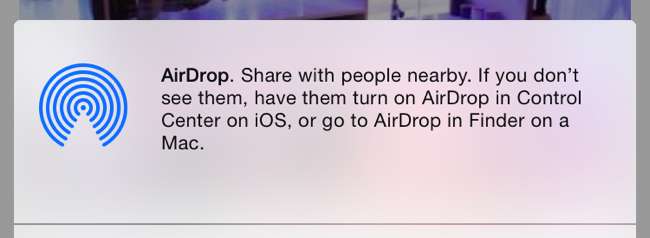
AirDrop zależy od Twoich kontaktów w zakresie prywatności
Domyślnie AirDrop sprawia, że jesteś wykrywalny tylko dla osób znajdujących się na Twojej liście kontaktów. Jeśli chcesz korzystać z AirDrop z innymi osobami, będą one musiały dodać Cię do swoich kontaktów i musisz dodać je jako kontakt. Nie powinno to wymagać dużego wysiłku - jeśli robisz to z kimś, kogo znasz, prawdopodobnie jesteście już w kontaktach. Jeśli chcesz korzystać z AirDrop z ludźmi bez dodawania się nawzajem do swoich kontaktów, zawsze możesz tymczasowo przełączyć AirDrop na pracę ze wszystkimi, ignorując kontakty.
Ta funkcja zapewnia, że nie będziesz się tylko pojawiać w panelach AirDrop innych osób podczas chodzenia. Ludzie nie będą mogli zobaczyć Twojego imienia i nazwiska, jeśli będziesz w pobliżu, i nie będą w stanie niczego Ci wysłać. Tylko osoby z Twoich kontaktów będą miały pozwolenie na wyświetlanie Cię.
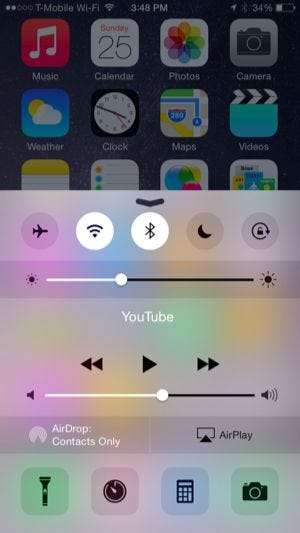
Korzystanie z AirDrop na iPhonie lub iPadzie
ZWIĄZANE Z: 8 sztuczek nawigacyjnych, które powinien znać każdy użytkownik iPada
Podnieś panel „Centrum sterowania” na telefonie iPhone, iPadzie lub iPodzie Touch, umieszczając palec pod ekranem i przesuwając go w górę. Możesz sprawdzić, czy AirDrop jest włączony, patrząc na stan „AirDrop” tutaj. Ponieważ AirDrop opiera się na Bluetooth, będzie wyłączony, jeśli Bluetooth jest wyłączony.
Stuknij opcję AirDrop, aby kontrolować sposób działania AirDrop. Możesz go wyłączyć, włączyć AirDrop tylko dla osób w Twoich kontaktach (jest to ustawienie domyślne) lub zezwolić na AirDrop wszystkim.
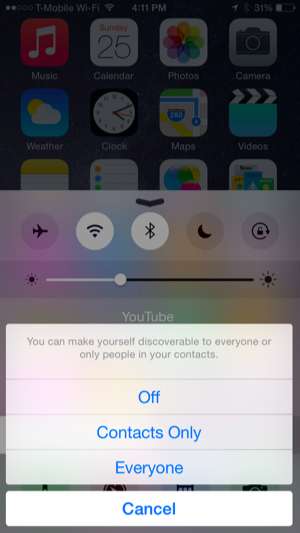
ZWIĄZANE Z: Jak korzystać z rozszerzeń aplikacji na iPhonie lub iPadzie z iOS 8
Aby faktycznie korzystać z AirDrop, dotknij przycisku Udostępnij w dowolnej aplikacji na iOS. U góry zobaczysz listę pobliskich osób i urządzeń, na które możesz użyć AirDrop panel Udostępnij . Stuknij nazwę i urządzenie, aby udostępnić im bieżące treści, wysyłając je bezprzewodowo przez Bluetooth
Znalezienie urządzeń w pobliżu przez telefon lub tablet może chwilę potrwać, więc zaczekaj. Możesz także spróbować obudzić urządzenie, jeśli nie zostało znalezione - na przykład może być konieczne wybudzenie iPhone'a lub iPada, jeśli chcesz skorzystać z funkcji AirDrop i nie pojawi się ono od razu.
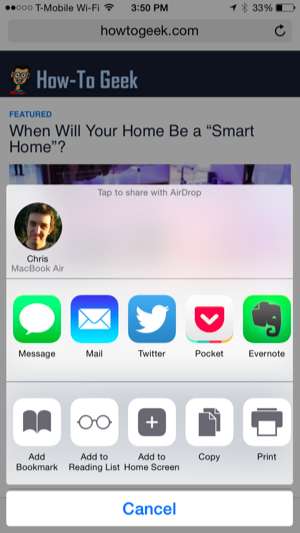
Korzystanie z AirDrop na komputerze Mac
Na komputerze Mac listę dostępnych urządzeń, do których możesz użyć funkcji AirDrop, znajdziesz w Finderze. Przeciągnij i upuść pliki na inne urządzenie, aby je udostępnić. Na przykład możesz przeciągnąć i upuścić plik na nazwisko osoby, a on wyśle go na jej komputer Mac. Możesz też wysłać zdjęcie z komputera Mac na iPhone'a.
Jak możesz w iOS, możesz wybrać, kto może Cię zobaczyć na liście AirDrop z opcjami u dołu okna. Wystarczy kliknąć menu „Pozwól mnie odkryć:”.
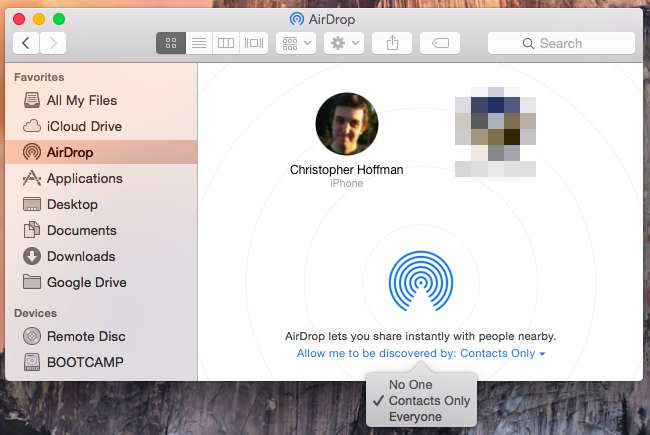
AirDrop jest również zintegrowany z nowymi funkcjami udostępniania w systemie Mac OS X 10.10 Yosemite. Na przykład możesz kliknąć przycisk Udostępnij w przeglądarce Safari i wybrać AirDrop, aby wysłać łącze do bieżącej strony internetowej przez AirDrop, tak samo jak na urządzeniu mobilnym.
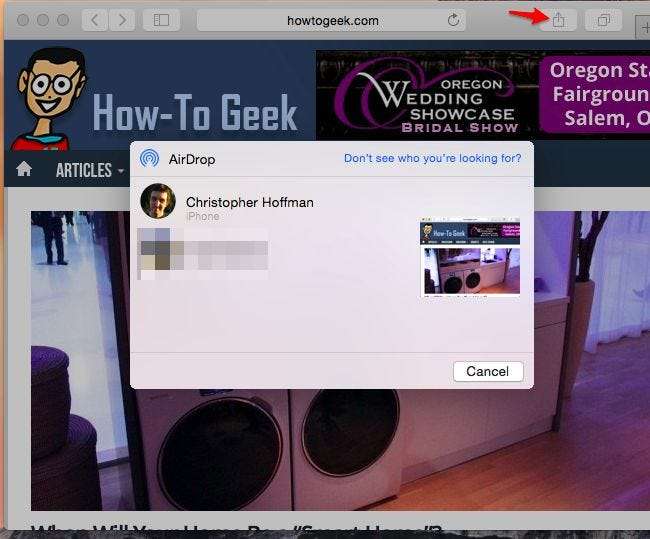
Co najważniejsze, AirDrop jest kompatybilny zarówno z urządzeniami iOS, jak i komputerami Mac, dzięki czemu jest wygodnym sposobem bezprzewodowego przesyłania treści między pobliskimi urządzeniami dowolnego typu - o ile zostały wyprodukowane przez Apple. AirDrop działa bardzo dobrze, jeśli korzystasz z urządzeń Apple, i jest to rozwiązanie, które naprawdę powinno być stosowane również na urządzeniach z Androidem i Windows. AirDrop pomaga rozwiązać problem udostępniania plików, zdjęć i innych fragmentów danych między pobliskimi urządzeniami.







